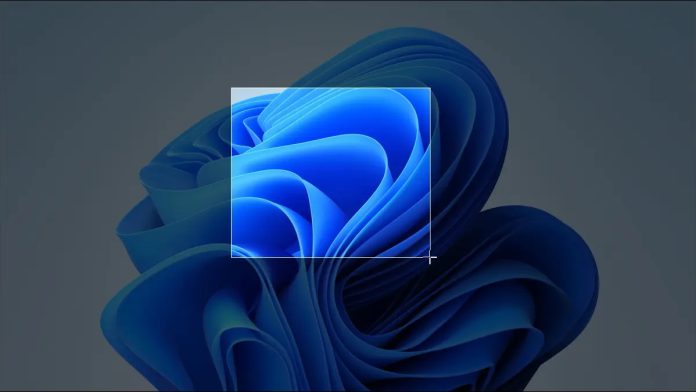اگر در ویندوز 10 یا 11 اسکرین شات بگیرید با توجه به روش گرفتن اسکرین شات دارد آن تصویر ذخیره می شود.
اما به طور کلی چند مکان دقیق وجود دارد که می توانید اسکرین شات های گرفته شده را به راحتی پیدا نمایید.
در این آموزش روش فولدر و مکان ذخیره سازی اسکرین شات ها در ویندوز 10 و 11 را توضیح خواهیم داد.
روش پیدا کردن فولدر و مکان ذخیره سازی اسکرین شات های گرفته شده از طریق کلید Print Screen (PrtScn) در ویندوز 10 و 11
اگر برای گرفتن اسکرین شات کلید Print Screen را فشار دهید اسکرین شات به طور پیش فرض در فایل ذخیره نمی شود.
البته توجه داشته باشید که ویندوز عکس را در کلیپ بورد کپی می کند، که بخش ویژه ای از حافظه برای استفاده موقت از کپی و چسباندن است.
برای ذخیره اسکرین شات بر روی دیسک ابتدا باید تصویر را در یک برنامه مانند Paint قرار دهید و آن را به عنوان یک فایل ذخیره کنید.
روش پیدا کردن فولدر و مکان ذخیره سازی اسکرین شات های گرفته شده از طریق کلید Start+Print Screen در ویندوز 10 و 11
اگر از میانبر Start+PrtScn برای گرفتن اسکرین شات در ویندوز 10 یا 11 استفاده می کنید ویندوز تصویر را در پوشه Screenshots ذخیره می کند.
برای مشاهده تصویر ذخیره شده می توان آن را در مسیر C:\Users\[User Name]\Pictures\Screenshots پیدا نمایید.
منظور از [User Name] نام حساب ویندوزی است که هنگام گرفتن اسکرین شات از آن استفاده می کردید.
با استفاده از کلید های Start+PrtScn ویندوز یک اسکرین شات تمام صفحه می گیرد و آن را به عنوان یک فایل PNG ذخیره می کند.
توجه داشته باشید اگر به صورت دستی پوشه Screenshots را با استفاده از پنجره Properties به مکان دیگری منتقل کرده باشید، ویندوز اسکرین شات ها را در هر مکان جدیدی که انتخاب کرده اید ذخیره می کند.
روش پیدا کردن فولدر و مکان ذخیره سازی اسکرین شات های گرفته شده از طریق نوار بازی Xbox در ویندوز 10 و 11
اگر از ابزار Capture در نوار بازی Xbox استفاده میکنید ویندوز اسکرینشات شما را در مسیر C:\Users\[User Name]\Videos\Captures ذخیره میکند.
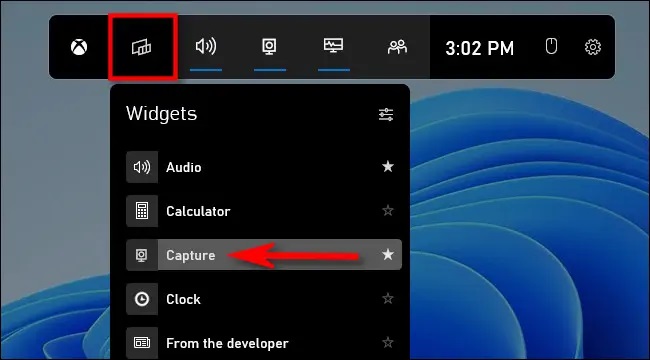
منظور از [User Name] نام حساب ویندوزی است که هنگام گرفتن اسکرین شات از آن استفاده می کردید.
ولی اگر همچنان در تعیین محل ذخیره اسکرین شات های خود مشکل دارید، روشی وجود دارد که می تواند کمک کند.
به این صورت که در ابتدا یک اسکرین شات دیگر بگیرید و سپس فایل های اصلاح شده اخیر را در File Explorer جستجو کنید.
برای انجام این کار کلید های Start+E را فشار دهید تا پنجره Explorer باز شود و سپس عبارت datemodified:today را در نوار جستجو وارد کنید.
بعد از مدتی مشاهده خواهید کرد که فایل های اخیرا ایجاد شده در لیست نتایج جستجو ظاهر می شوند.
سپس هنگامی که فایل اسکرین شاتی را که به تازگی گرفته اید مشاهده می کنید بر روی آن راست کلیک کرده و گزینه Open File Location را انتخاب کنید.
در نهایت File Explorer در محل آن اسکرین شات ذخیره شده باز می شود و ممکن است سایر اسکرین شات های شما نیز در آنجا باشند.